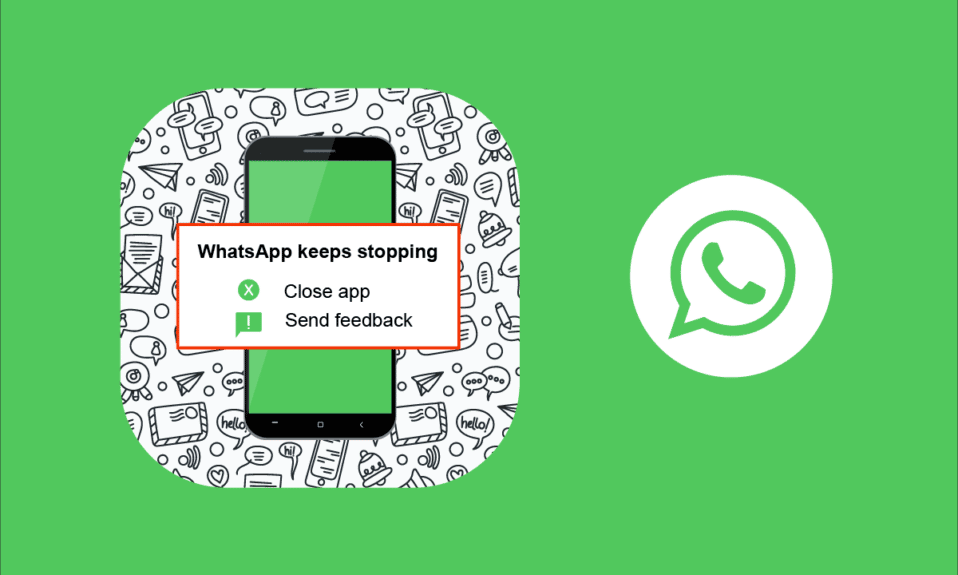
WhatsApp е по-забавен и креативен, което е полезно за свързване с приятели, членове на семейството, колеги от офиса и много повече хора навсякъде и по всяко време. Но подобно на други онлайн приложения, WhatsApp понякога не е идеален. Някои потребители се оплакват, че приложението не може да работи понякога и се затваря автоматично при срив. Не изпадайте в паника! Това е прост проблем, с който всеки може да се справи сам. Когато се сблъскате с проблема с WhatsApp, трябва да знаете какво причинява проблема, това ви позволява да отстраните проблема, като следвате подходящите методи за отстраняване на неизправности. Това ръководство ще ви помогне да коригирате проблемите с Android при срива на WhatsApp с ефективни и прости хакове. Така че, продължете да четете!

Съдържание
Как да поправите, че WhatsApp продължава да се срива на Android
Ето някои причини, които допринасят за обсъждания въпрос.
- Мрежовата връзка не е стабилна.
- Сървърът на WhatsApp не работи.
- Не сте активирали фонови данни, следователно приложението се срива, когато включите режима за пестене на батерия.
- Правилните разрешения не се предоставят на WhatsApp.
- Повреден кеш и данни на WhatsApp.
- Няма достатъчно място на вашия Android.
- Зловреден софтуер, грешки или вирусна атака.
- Остаряло приложение и ОС Android.
- Софтуерни грешки.
Когато се сблъскате с проблема, може да не инсталирате директно приложението. Ето няколко невероятни прости хакове, които ще ви помогнат да коригирате проблема с Android, който се срива с WhatsApp.
Забележка: Тъй като смартфоните нямат едни и същи опции за настройки и следователно се различават от производителя до производителя, уверете се, че настройките са правилни, преди да промените каквито и да е. Споменатите стъпки бяха извършени на телефона Redmi.
Метод 1: Рестартирайте WhatsApp
Рестартирането на WhatsApp е най-простият метод за отстраняване на често срещания проблем със сривове. Стъпките са много лесни и можете да ги приложите, като просто затворите и отворите отново приложението. Можете също да затворите приложението, като използвате менюто за многозадачност.
1. Излезте от приложението WhatsApp.
2. След това отидете на началния екран и отворете наскоро отворените приложения.
3. Сега докоснете иконата X, съответстваща на WhatsApp.

4. Отворете отново WhatsApp и проверете дали отново се сблъсквате с проблема.
Метод 2: Рестартирайте Android
Ако все още се сблъсквате с проблема с WhatsApp, който продължава да се срива с Android дори след рестартиране на приложението, тогава трябва да проверите кога сте рестартирали телефона си последния път. Ако телефонът ви е бил рестартиран много дълго време, трябва да помислите за рестартиране на вашия Android. Следвайте стъпките по-долу, за да рестартирате вашия Android.
1. Натиснете бутона за захранване на вашето устройство.
2. Докоснете опцията Рестартиране или Изключване на захранването.
Забележка: Ако докоснете опцията за изключване, трябва да задържите отново бутона за захранване, за да рестартирате телефона си.

3. След като вашият Android се рестартира, проверете дали сте имали достъп до WhatsApp без проблеми.
Метод 3: Осигурете стабилност на мрежата
Ако имате адекватен Wi-Fi или 4G сигнал, няма да се сблъскате с проблеми с мрежовата връзка. Проблемите с мрежовата свързаност могат да доведат до бавно изпълнение на приложението или забавяне на услугите за съобщения. Въпреки това, понякога това може да срине приложението. За да разрешите проблема, трябва да проверите дали сте включили връзката за данни на вашето устройство, както е указано по-долу.
1. Докоснете иконата Настройки на началния екран.

2. Сега докоснете опцията SIM карти и мобилни мрежи, както е показано.

3. След това включете опцията Мобилни данни.

4. Ако искате да използвате роуминг мрежа, когато сте извън географското си местоположение, докоснете Разширени настройки, както е показано.
Забележка: Международната услуга за роуминг на данни може да ви струва допълнително.

5. Сега докоснете Международен роуминг и изберете Винаги, както е показано.

6. Сега докоснете Роуминг на данни.

7. След това докоснете Включване, ако бъдете подканени.

Сега проверете дали сте успели да поправите проблема със срива на WhatsApp.
Метод 4: Проверете състоянието на сървъра на WhatsApp
Понякога WhatsApp продължава да се срива, който изобщо не е свързан с вашето устройство. Да, правилно сте прочели. Някои грешки от страна на сървъра се случват рядко, задействайки проблема. Така че, проверете дали сървърите на WhatsApp не работят, като следвате посочените по-долу стъпки.
1. Отидете до официалния сайт на Downdetector.

2. Трябва да получавате потребителски доклади, които показват, че няма текущи проблеми в съобщението Whatsapp.
2А. Ако получите същото съобщение, тогава няма грешки от страна на сървъра. Следвайте методите, обсъдени в тази статия, за да коригирате проблема със срива на WhatsApp.
2В. Ако наблюдавате някакви необичайни съобщения, тогава трябва да изчакате, докато бъде разрешен.
Метод 5: Активирайте фонови данни
Въпреки че сте включили мобилни данни, трябва да включите използването на данни във фонов режим, за да сте сигурни, че телефонът ви използва интернет връзка дори в режим на пестене на данни. Следвайте, както е показано.
1. Отидете в приложението Настройки.

2. След това докоснете Приложения.

3. След това докоснете Управление на приложенията, последвано от WhatsApp, както е показано.

4. След това докоснете Ограничено използване на данни.

5. Сега изберете Wi-Fi и мобилни данни (SIM 1) и мобилни данни (SIM 2), ако е приложимо.

6. Накрая докоснете OK.
Метод 6: Принудително затваряне на WhatsApp
Принудителното затваряне на WhatsApp е различно от рестартирането му. Когато принудително затворите приложението си, всички процеси и данни ще бъдат принудително изключени, което ще доведе до загуба на данни. И все пак, всички фонови задачи ще бъдат затворени, като поправим WhatsApp, който продължава да срива Android.
1. Стартирайте приложението Настройки.

2. Сега докоснете Приложения.

3. След това докоснете Управление на приложенията и следващото WhatsApp.

4. След това докоснете Принудително спиране.

5. Накрая, ако бъдете подканени, докоснете OK, както е показано.

Сега рестартирайте WhatsApp и проверете дали можете да коригирате проблема със срива на WhatsApp или не.
Метод 7: Разрешаване на всички разрешения
Няколко функции на WhatsApp ще се противопоставят на отварянето, когато не дадете адекватни разрешения. Уверете се, че трябва да активирате всички разрешения за приложението, както е указано по-долу.
1. Докоснете приложението Настройки.

2. След това докоснете Приложения и след това докоснете Управление на приложения.

3. Сега докоснете WhatsApp, както е показано.

4. След това докоснете Разрешения за приложения.

5. След това проверете дали сте дали разрешение за WhatsApp в менюто РАЗРЕШЕНО.

6. Ако намерите някои чакащи разрешения в СПИСЪК НА НЕ РАЗРЕШЕНИ, докоснете тази опция.
Забележка: Тук за пример е взето разрешението за SMS.

7. След това докоснете опцията РАЗРЕШИ.

Проверете дали можете да коригирате проблема със срива на WhatsApp.
Метод 8: Активирайте синхронизирането на WhatsApp
Някои потребители потвърдиха, че активирането на опцията за синхронизиране на WhatsApp им е помогнало да коригират проблема с постоянно срива на WhatsApp. Ето няколко инструкции за активиране на синхронизирането на WhatsApp на вашето устройство с Android.
1. Докоснете иконата Настройки, за да отворите приложението.

2. Сега докоснете Акаунти и синхронизиране.

3. Сега включете опцията за автоматично синхронизиране на данни и докоснете опцията Синхронизиране до WhatsApp, както е показано.

Сега вашите данни в WhatsApp ще бъдат синхронизирани. Проверете дали можете да коригирате проблема с Android със срива на WhatsApp сега.
Метод 9: Изтрийте кеша на WhatsApp
Всяко приложение на вашето устройство ще използва кеш системата, за да подобри производителността, като консумира много ниски ресурси. Но този кеш няма да ви помогне, когато се издуват с дни. Понякога те може да са корумпирани и да ви създават проблеми. Следователно, трябва да изчистите кеша на приложението, както е указано по-долу, за да коригирате същото.
1. Придвижете се до началния екран и докоснете иконата Настройки.

2. След това докоснете Приложения.

3. Сега докоснете Управление на приложения > WhatsApp.

4. След това докоснете Съхранение.

5. След това докоснете Изчистване на данни и след това Изчистване на кеша, както е показано.

6. Моля, докоснете Изчистване на всички данни, когато искате да изтриете всички данни на WhatsApp.

И накрая, проверете дали можете да коригирате проблема с Android със срива на WhatsApp.
Метод 10: Изчистване на хранилището на Android
Помислете за ситуация, в която имате 100+ непрочетени съобщения в WhatsApp. В този случай приложението ви работи по-бавно от обикновено. Освен това, когато имате минимална RAM и ROM памет с почти използвано пространство, не само WhatsApp се срива. Дори всички приложения го правят. Така че, проучете вътрешното си пространство/пространството на SD картата и изчистете ненужните файлове, заемащи пространството. Това ви помага да изчистите проблема с WhatsApp, който продължава да се срива с Android.
1. Отворете File Manager на вашето Android устройство.
2. Сега докоснете иконата с три реда в горния ляв ъгъл на екрана.

3. Сега докоснете Дълбоко почистване, както е показано.

4. Сега докоснете Почисти сега, съответстващ на категорията, чрез която искате да освободите малко място.

5. Сега изберете всички ненужни файлове и докоснете Изтриване на избраните файлове, както е показано.

6. Сега потвърдете подканата, като докоснете OK и рестартирайте телефона си. След това проверете дали сте успели да използвате WhatsApp без проблеми със сривове.
Метод 11: Изчистете WhatsApp Media
Ако изчистването на паметта на телефона не ви помогне, можете да опитате да изчистите медиите на WhatsApp от всеки чат, ако те заемат твърде много вътрешно пространство на вашето устройство. Следвайте посочените по-долу стъпки, за да изчистите медиите на WhatsApp.
1. Придвижете се до WhatsApp.
2. Тук докоснете иконата с три точки в горния ъгъл. След това изберете Настройки.

3. След това докоснете Съхранение и данни.

4. Сега докоснете Управление на съхранение.

5. Изберете всеки чат, който има високо използване на данни.
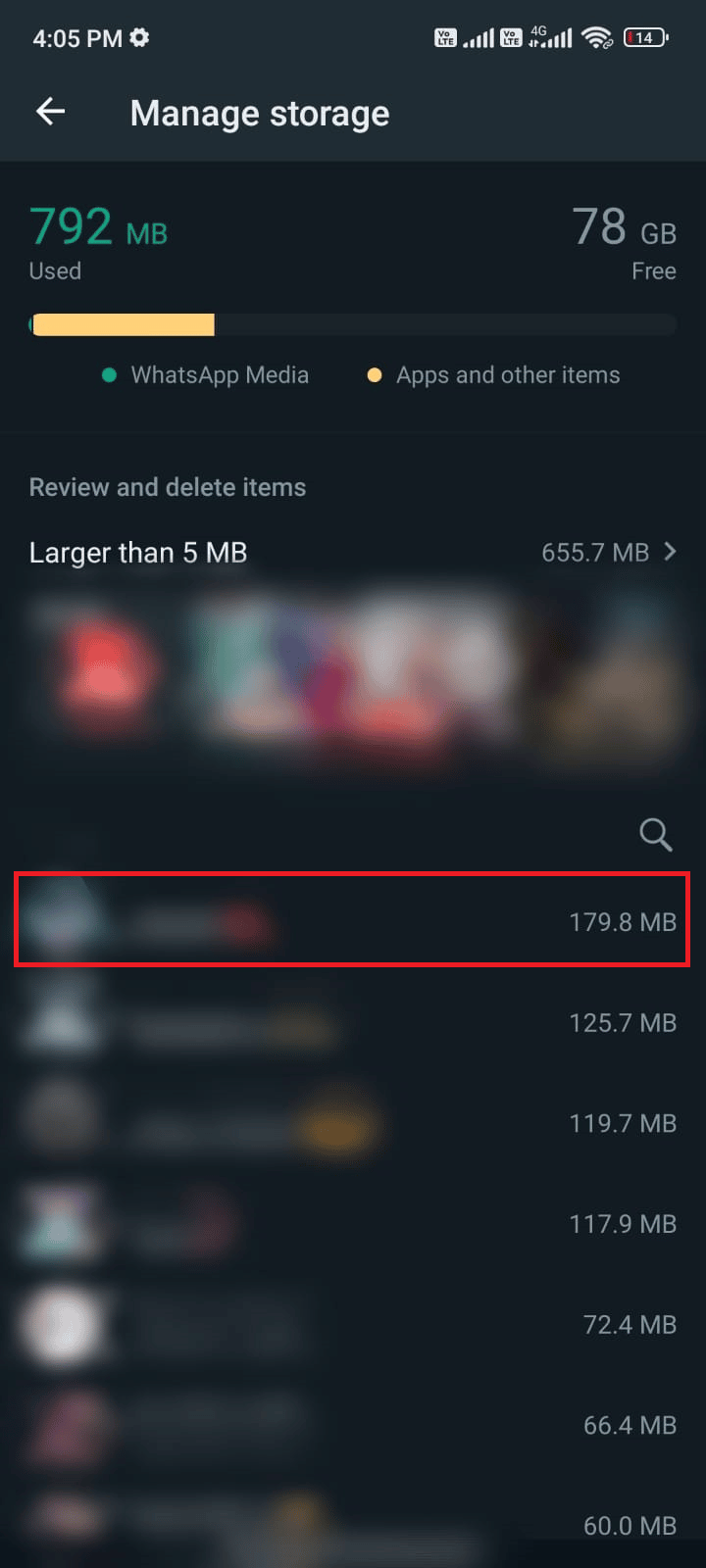
6. Тук поставете отметка в квадратчето Изберете всички.
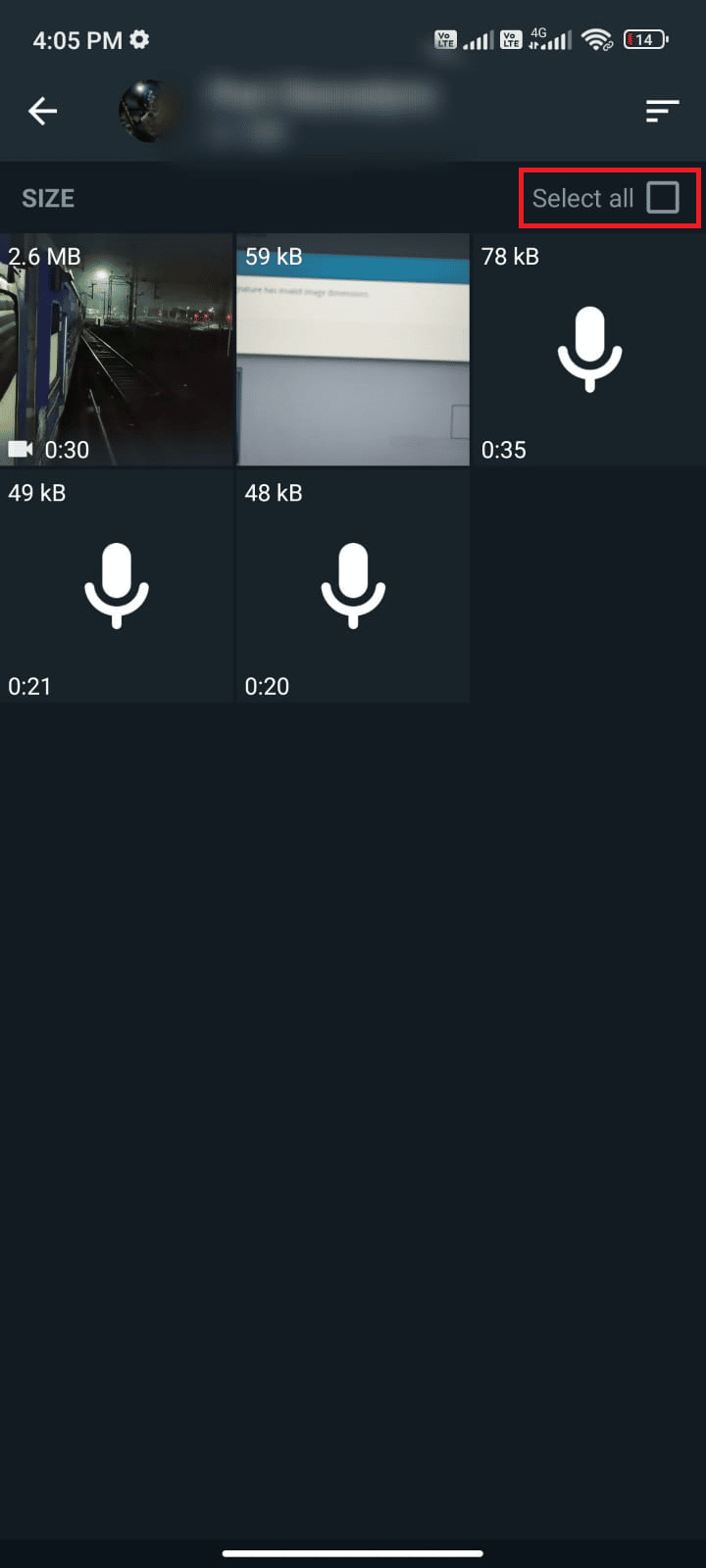
7. След като изберете файловете за изтриване, докоснете иконата Кошче.
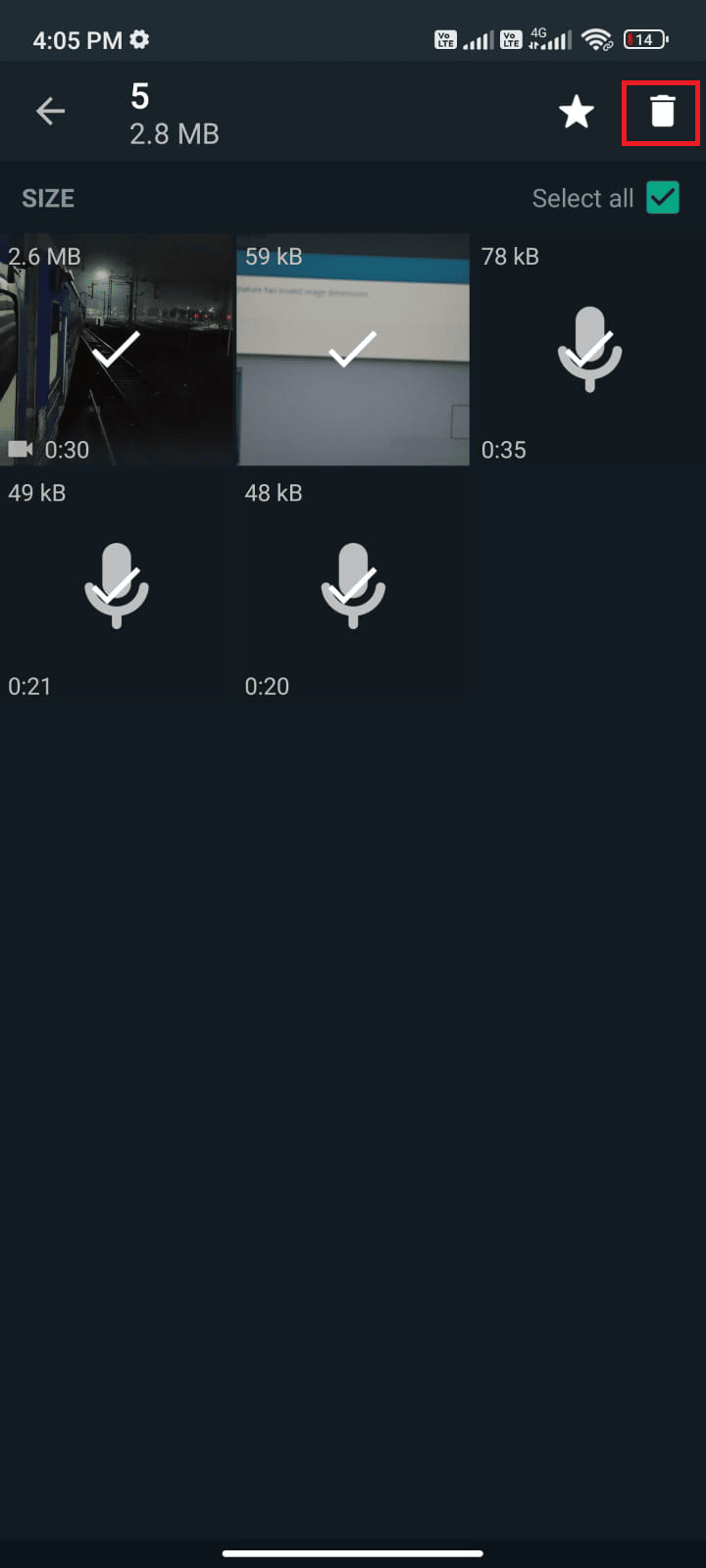
8. Повторете тези стъпки, за да изтриете медии от всички чатове, ако изглеждат ненужни.
Метод 12: Стартирайте сканиране за злонамерен софтуер
Ако във вашето устройство има злонамерени файлове или грешки, ще се сблъскате с проблем с продължаващия срив на WhatsApp. Уверете се, че наскоро сте инсталирали APK файлове или сте изтеглили нови приложения. Ако да, деинсталирайте приложенията и проверете дали сте отстранили проблема. Можете също да опитате да инсталирате антивирусно приложение и да стартирате сканиране за злонамерен софтуер, за да сте сигурни, че устройството ви е безопасно или не. Прочетете нашето ръководство 10 най-добри безплатни антивирусни софтуери за Android, за да получите представа кое приложение да изберете и как да го използвате. Ето няколко инструкции за стартиране на сканиране на злонамерен софтуер на Android с помощта на приложение на трета страна.
1. Отворете Play Store на вашия мобилен телефон с Android.
2. Сега потърсете всеки антивирусен софтуер, както е показано.

3. След това докоснете бутона Инсталиране.
4. Изчакайте инсталацията да завърши и докоснете Отвори, за да стартирате приложението.
Забележка: Стъпките за сканиране на вашето Android устройство може да варират в зависимост от софтуера, който използвате. Тук за пример е взет Avast Antivirus – Scan & Remove Virus, Cleaner. Следвайте стъпките според вашия софтуер.
5. Следвайте инструкциите на екрана в приложението и изберете Разширена защита (изисква се абонамент) или Основна защита (безплатна).

6. След това докоснете START SCAN.

7. В следващата подкана разрешете или забранете подкана за разрешение за сканиране на вашите файлове в устройството.
Забележка: В това приложение, ако сте отказали този достъп, ще бъдат сканирани само вашите приложения и настройки, а не и повредените ви файлове.

8. Изчакайте, докато приложението сканира напълно вашето устройство и след като приключите, отстранете откритите рискове, като следвате инструкциите на екрана.

9. Това ще премахне повредените файлове или заплахи от вашето Android устройство и така проблемът със срива на WhatsApp ще бъде разрешен сега.
Метод 13: Актуализирайте WhatsApp
Системните актуализации и актуализациите на приложения играят основна роля за коригиране на грешки и поддържане на потребителското изживяване. Когато не можете да използвате WhatsApp нормално, проверете дали има изчакващи актуализации в действие. Актуализациите ви помагат да представите много нови функции, освен това можете да коригирате и проблема със срива на WhatsApp. Следвайте стъпките, посочени по-долу, за да актуализирате WhatsApp.
1. Придвижете се до началния си екран и докоснете Play Store.
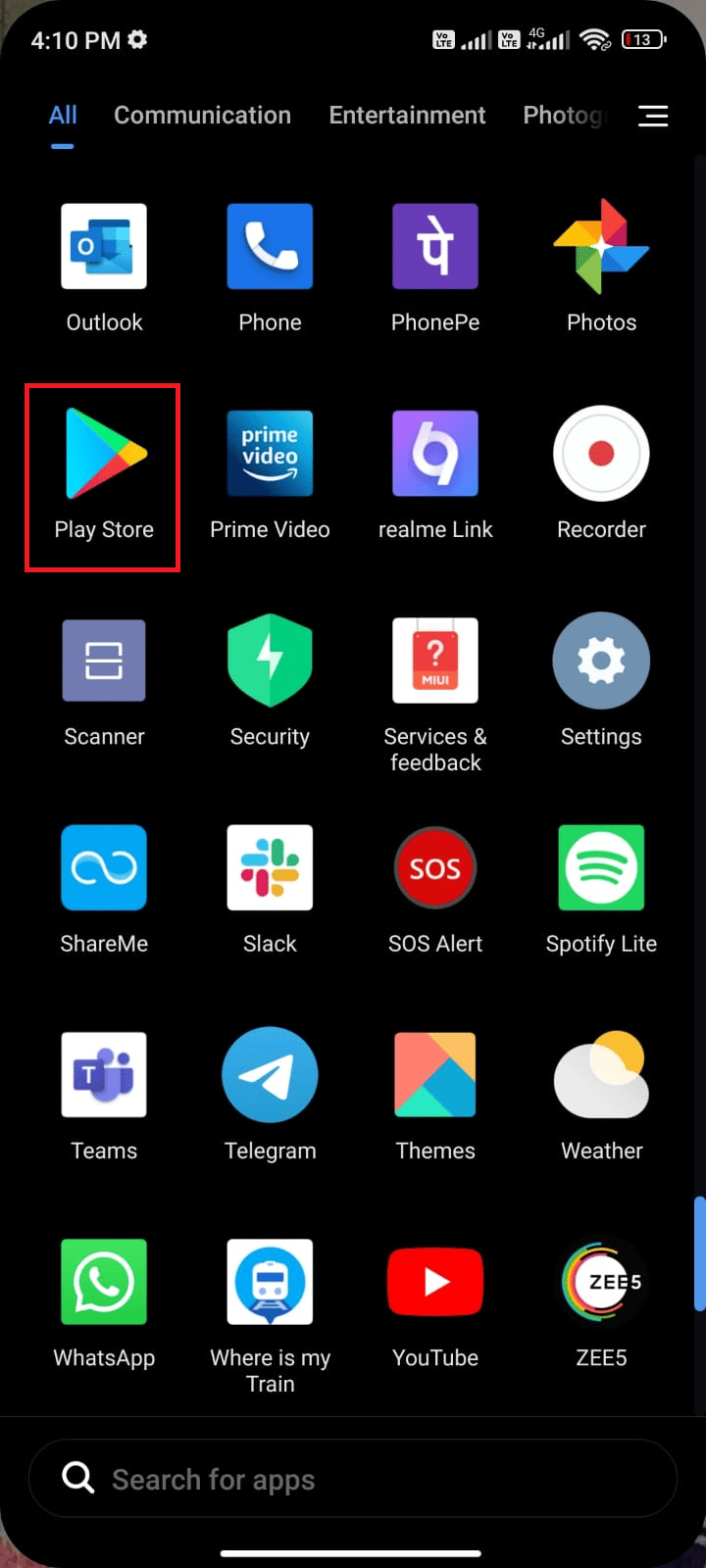
2. Сега потърсете Whatsapp в полето за търсене.
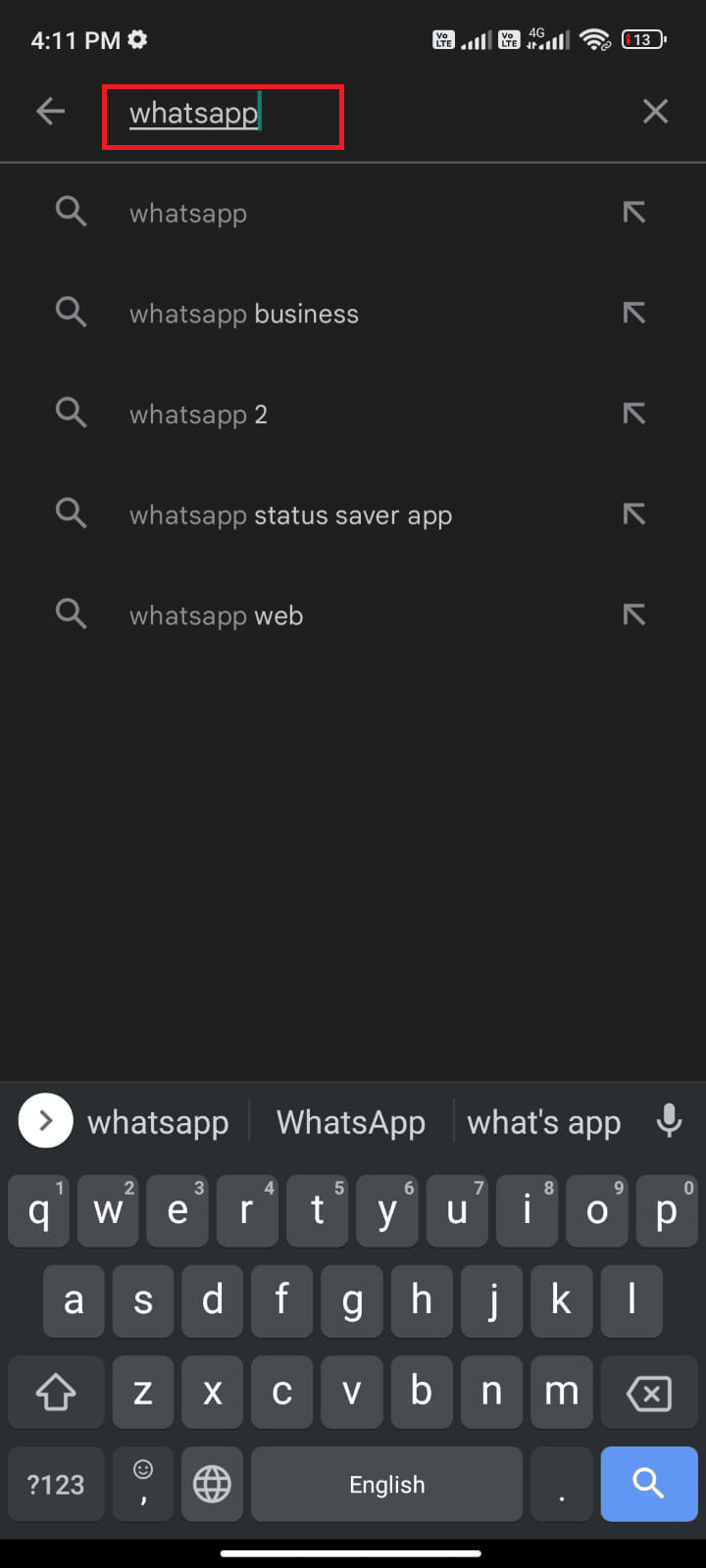
3А. Ако видите налична актуализация, докоснете опцията Актуализиране, както е показано.
3В. Ако видите, че приложението вече е актуализирано, преминете към следващите методи за отстраняване на неизправности.
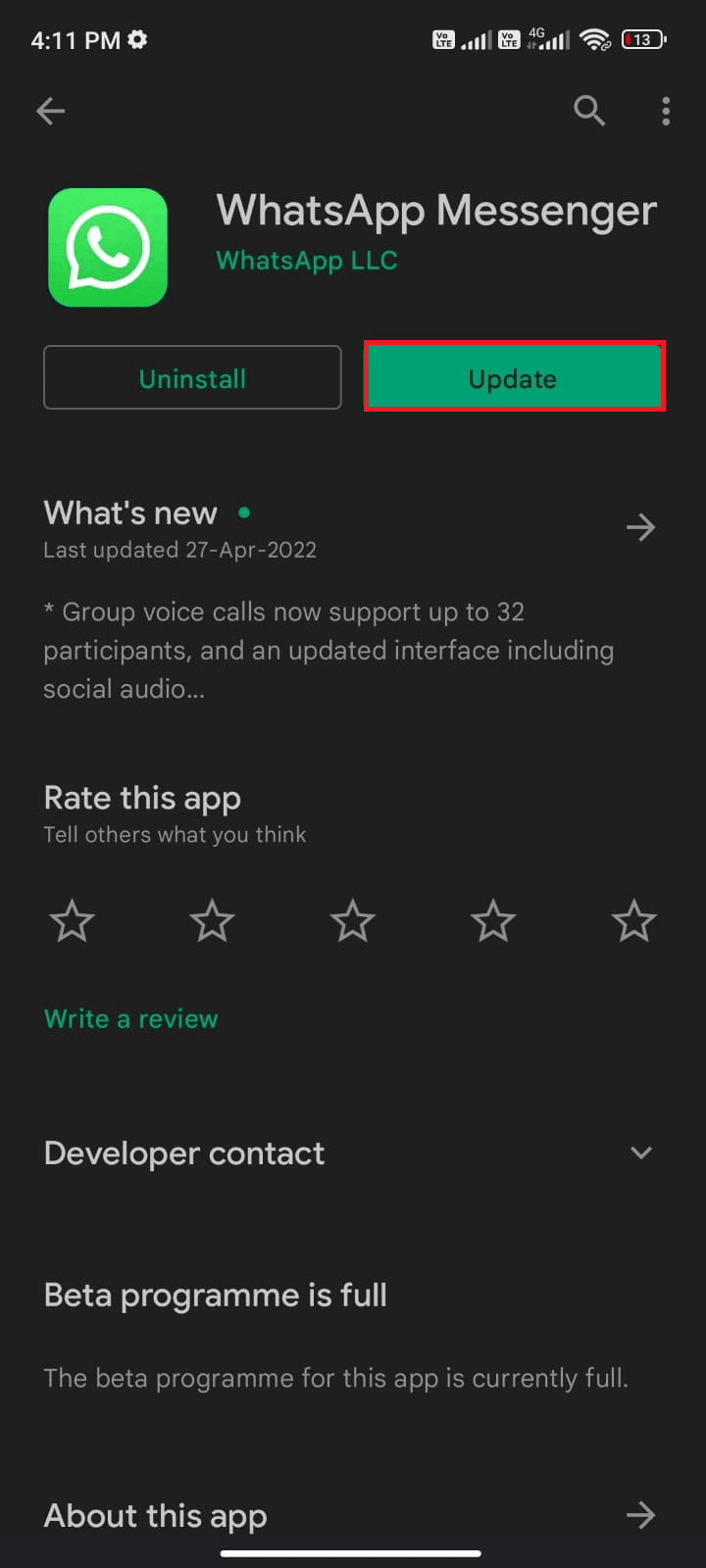
4. Изчакайте, докато приложението ви се актуализира и проверете дали сте поправили проблема с Android при срива на WhatsApp.
Метод 14: Актуализирайте Android OS
Освен да актуализирате вашия WhatsApp, трябва да проверите дали използвате Android в неговата актуализирана версия. Ако използвате по-стара версия на мобилния си телефон, трябва да проверите дали има налична актуализация и да следвате инструкциите на екрана, за да актуализирате същата. Следвайте и прилагайте стъпките в нашето ръководство за надграждане на вашата Android OS, както е указано в нашето ръководство 3 начина да проверите за актуализации на вашия телефон с Android, за да коригирате проблема с WhatsApp, който продължава да се срива с Android.
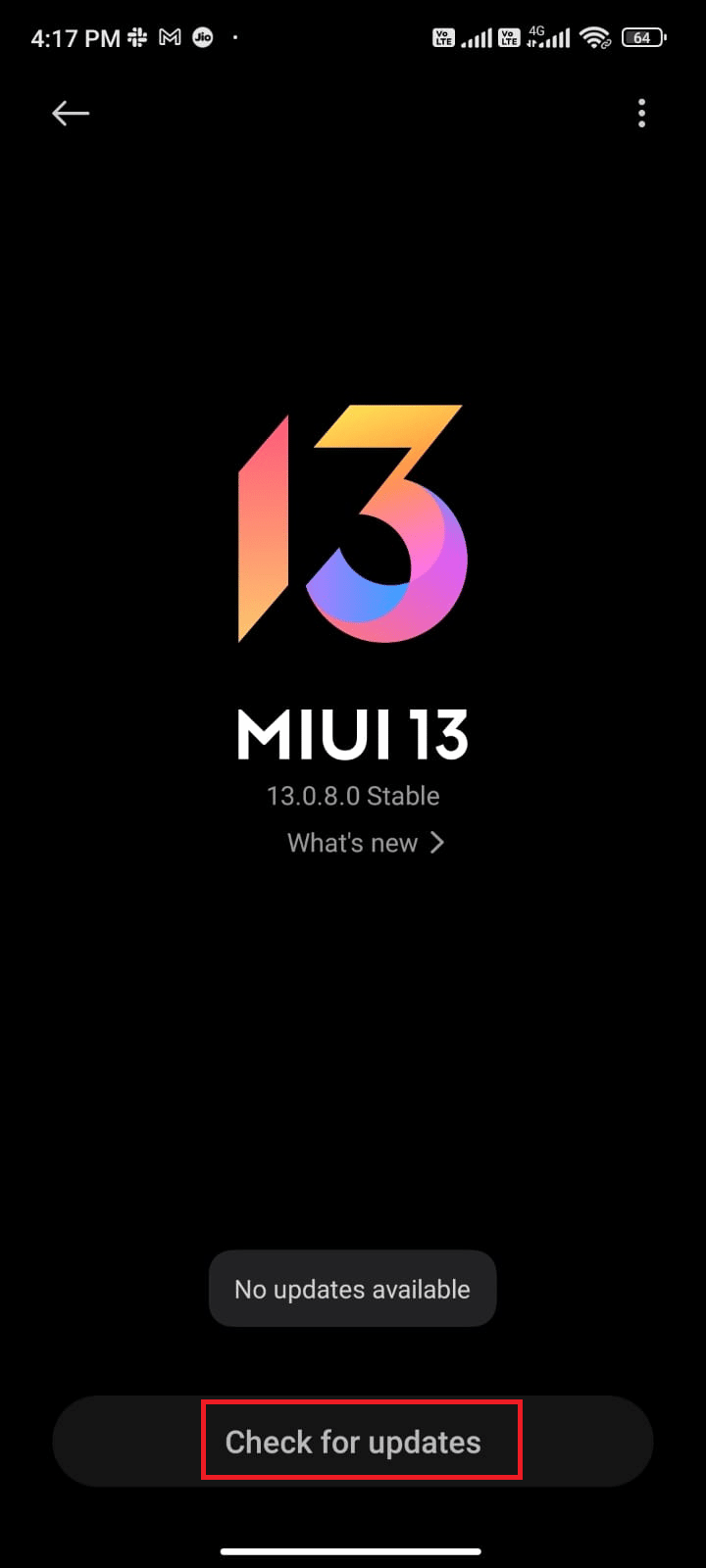
След като актуализирате Android OS, проверете дали можете да отстраните проблема със срива на WhatsApp.
Метод 15: Преинсталирайте WhatsApp
Ако нито един от методите не ви е помогнал да коригирате проблема със срива на WhatsApp, това означава, че нещо не е наред с приложението. Едно решение, което можете да опитате, е да преинсталирате приложението. Ако приложението ви е повредено, деинсталирането и повторното му инсталиране ще бъде много полезно. Този процес ще изчисти всички медии на WhatsApp. За да архивирате и възстановите данните си в WhatsApp, следвайте нашето ръководство за прехвърляне на стари чатове в WhatsApp на новия си телефон. Ако сте архивирали данните си, следвайте посочените по-долу стъпки, за да инсталирате отново WhatsApp.
1. Отидете в Play Store, както направихте по-рано и потърсете WhatsApp.
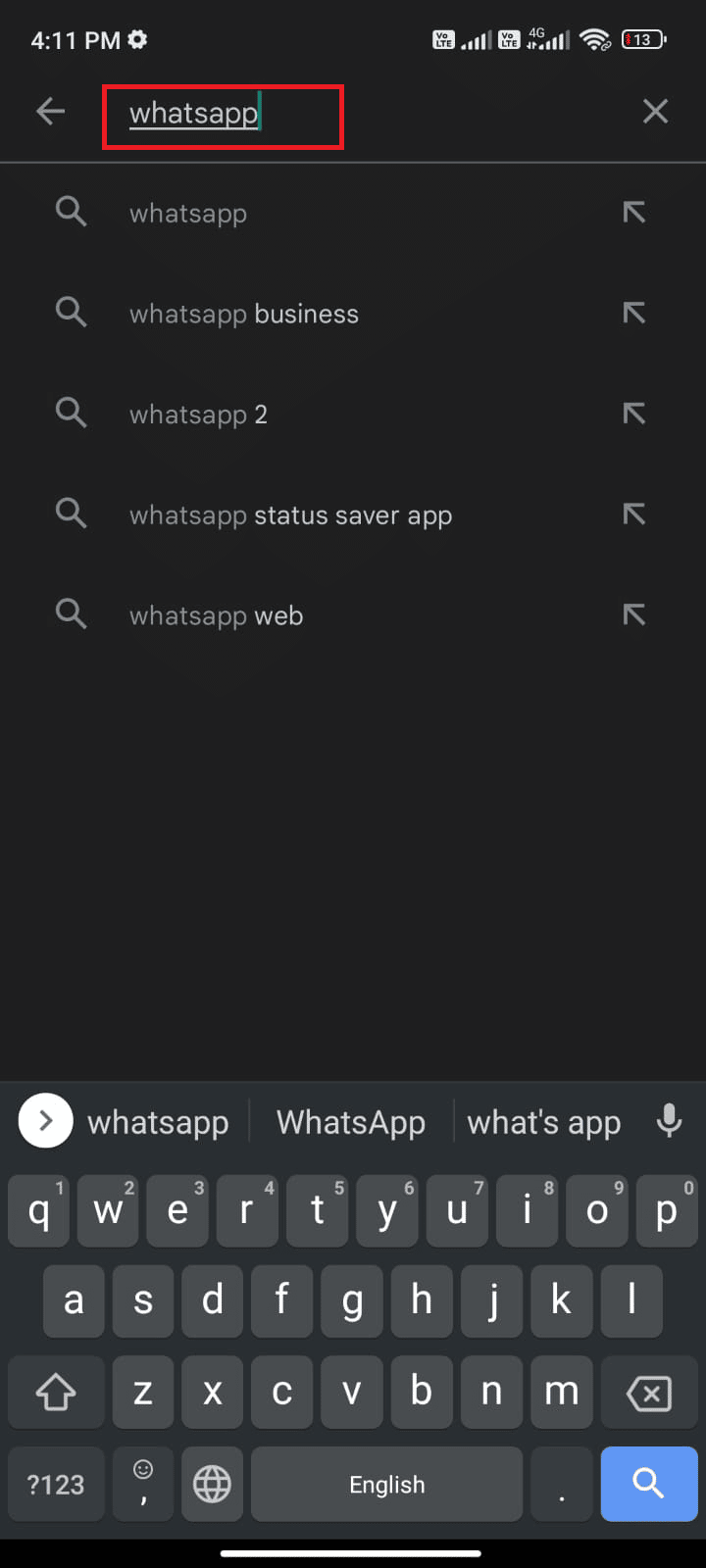
2. Сега докоснете Деинсталиране, както е показано.
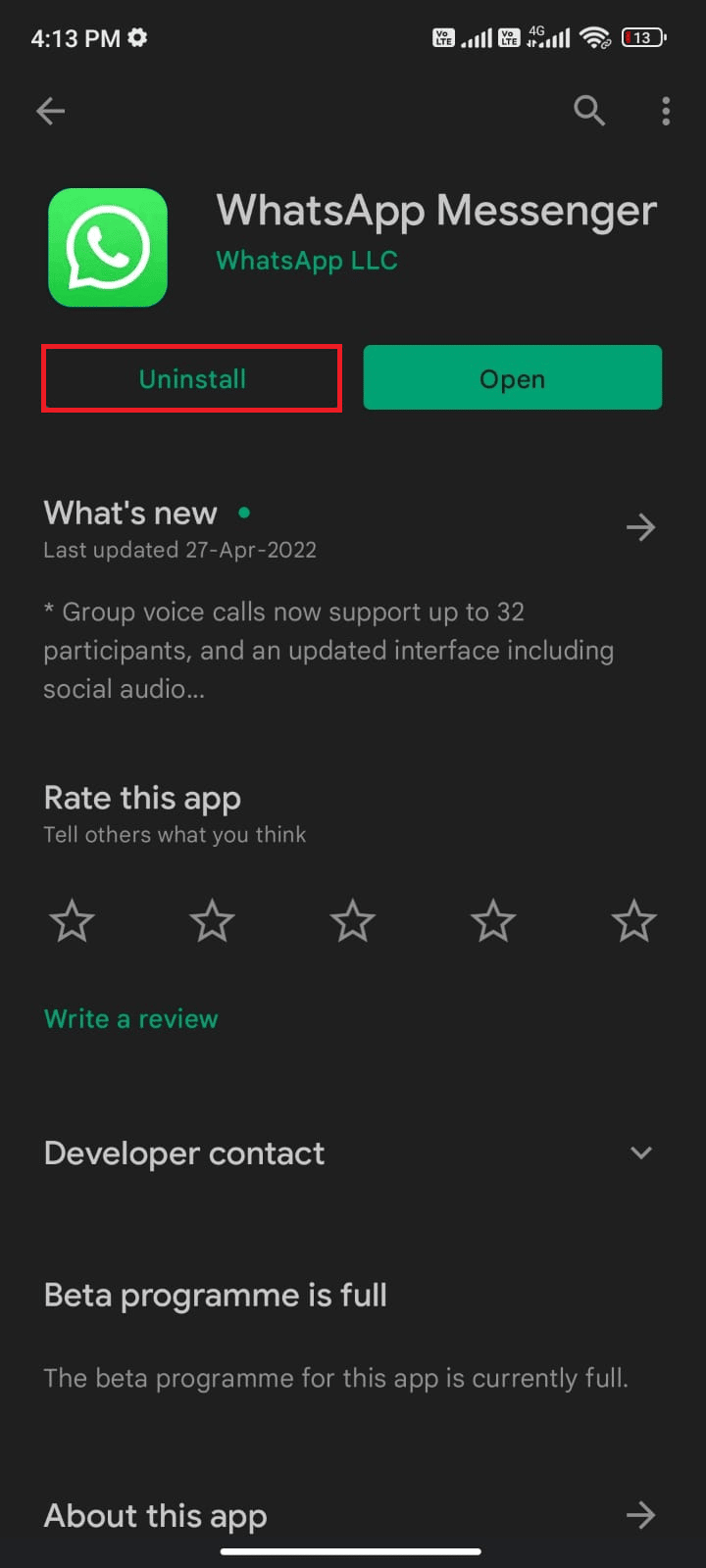
3. Изчакайте, докато приложението се деинсталира напълно от вашия Android. След това отново потърсете WhatsApp и докоснете Инсталиране.
4. След като приложението ви бъде инсталирано на вашето устройство, докоснете Отвори, както е показано.
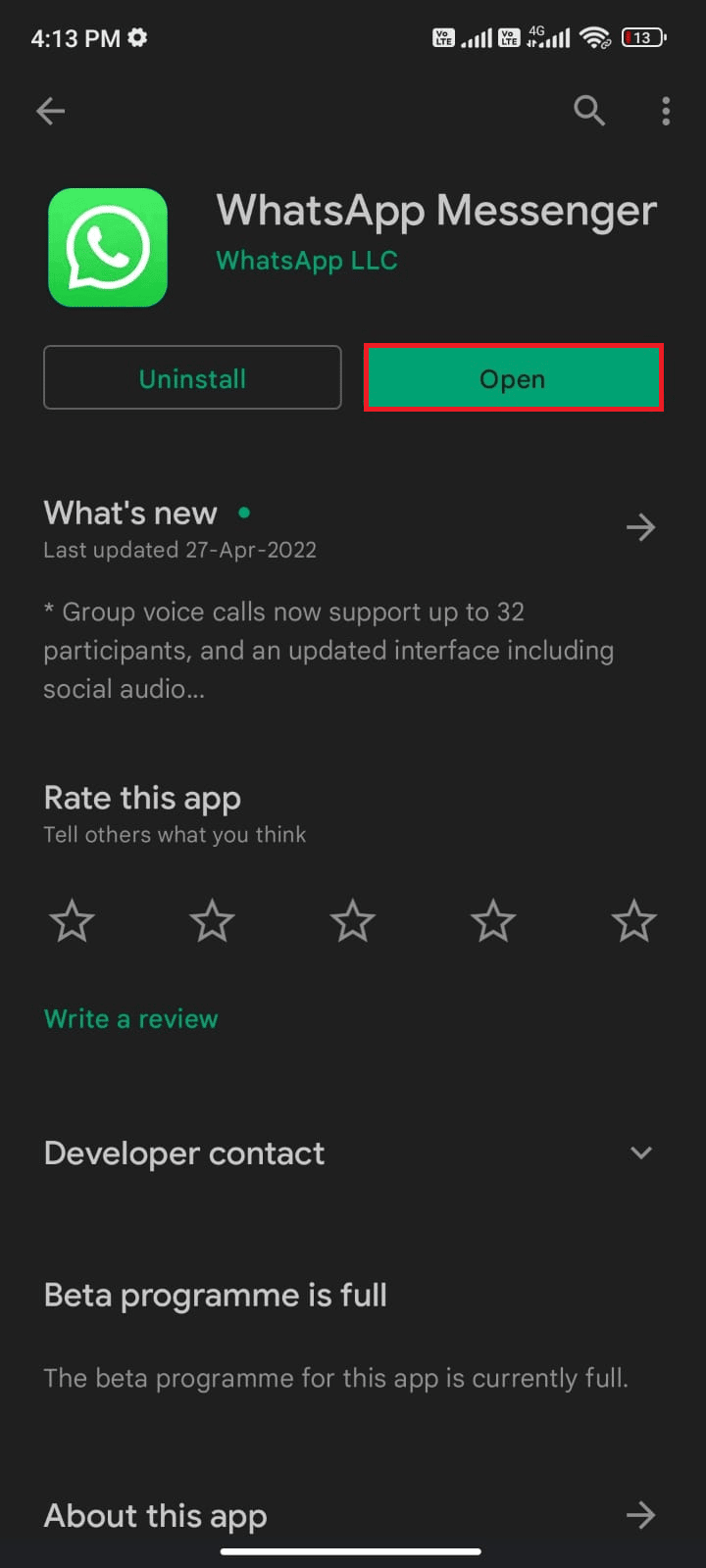
5. И накрая, възстановете данните си, ако искате да го направите, и проверете дали можете да коригирате проблема със срива на WhatsApp.
Метод 16: Възстановяване на фабричните настройки на Android устройство
Ако нито един от методите не ви е помогнал да коригирате проблема с WhatsApp, който продължава да се срива с Android, тогава трябва да опитате да възстановите фабричните настройки на Android. Но винаги отбелязвайте, че трябва да нулирате мобилния си телефон, докато не е изключително необходимо, тъй като изтрива всичките ви данни.
Забележка: Преди да възстановите фабричните настройки на Android, трябва да архивирате всичките си данни. Ако не знаете как да направите резервно копие на вашия Android, следвайте нашето ръководство за Архивиране на данните от телефона си с Android.
За да възстановите фабричните настройки на мобилния си телефон, прочетете и приложите стъпките в нашето ръководство Как да нулирате твърдо всяко устройство с Android.
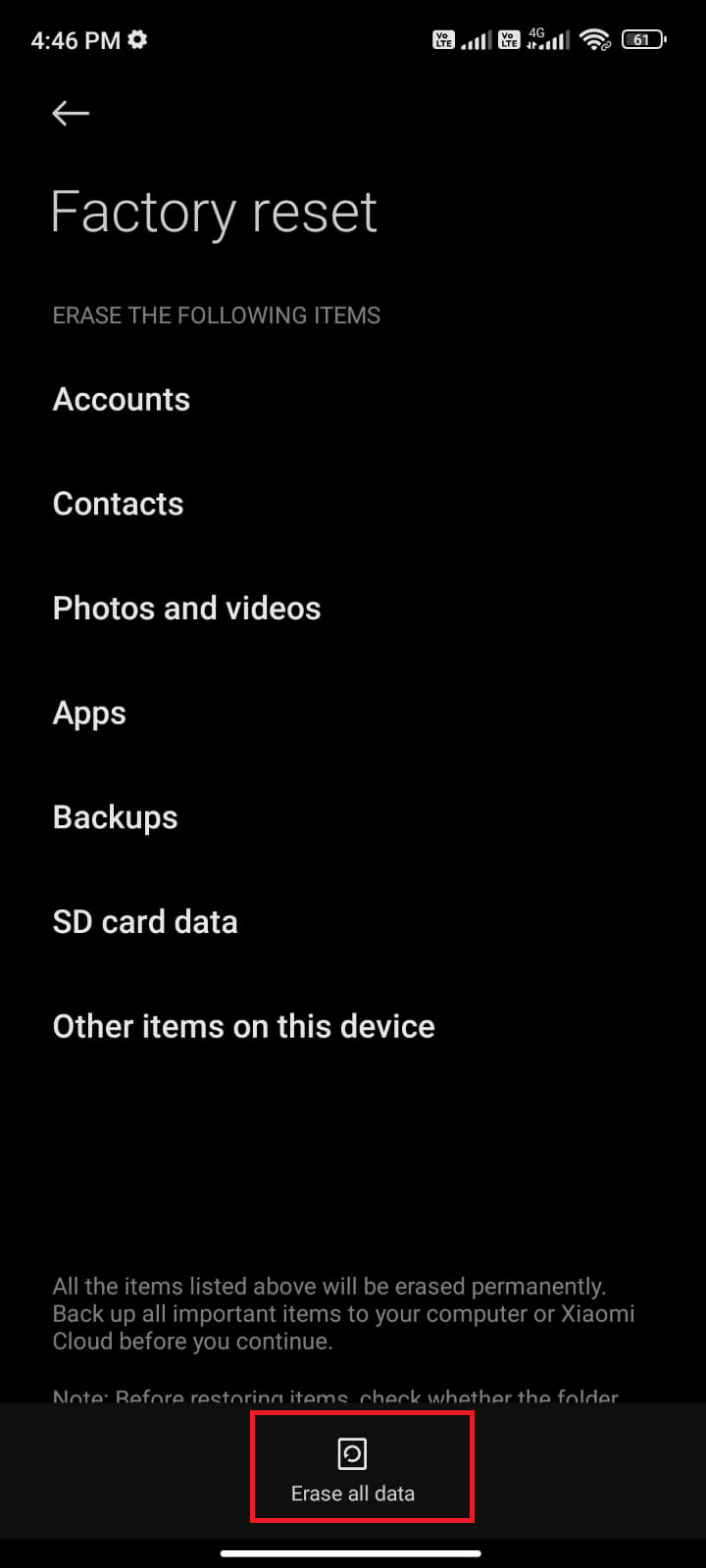
Метод 17: Свържете се с поддръжката на WhatsApp
Продължава ли да се срива WhatsApp дори след преинсталиране? Ако е така, тогава трябва да се свържете с екипа за поддръжка на WhatsApp, за да разрешите проблема. Препоръчително е да се свържете с официалната поддръжка на WhatsApp. Този екип за поддръжка ви помага да разрешите проблеми, свързани не само с личните WhatsApp, но и с бизнес акаунтите в WhatsApp.
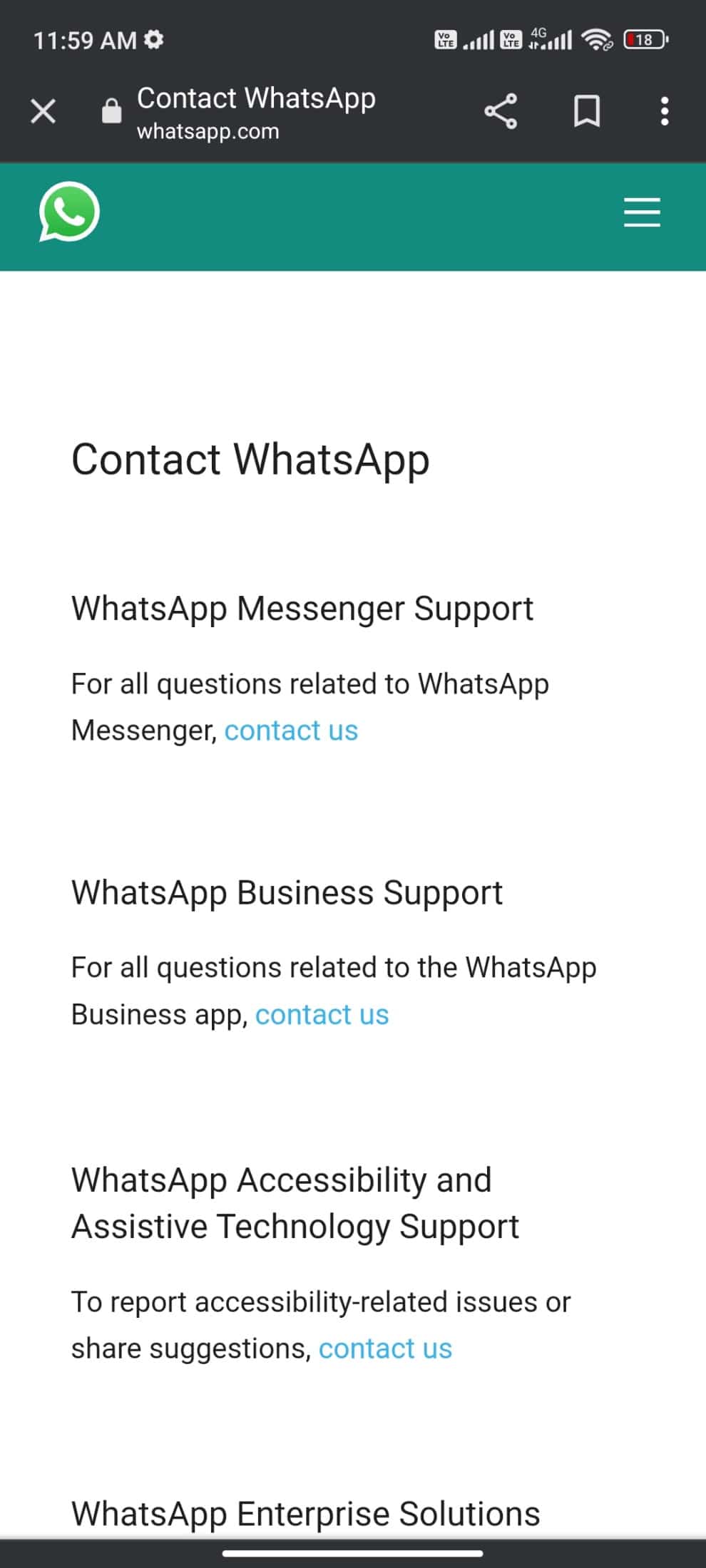
Можете да оставите заявката си, като предоставите някои задължителни данни като телефонен номер, имейл адрес и потърсете конкретния си проблем. Като следваща стъпка WhatsApp ви предлага списък със своите статии според проблема, който сте изпратили.
***
Надяваме се, че това ръководство е било полезно и че сте научили как да коригирате проблема с WhatsApp, който продължава да се срива на Android. Чувствайте се свободни да се свържете с нас с вашите запитвания и предложения чрез секцията за коментари по-долу. Кажете ни коя тема искате да проучим следващата.
